オススメ動画フィルター加工ソフトと加工のやり方を紹介
近年はInstagramなどの流行によりSNSにおしゃれで映える動画を投稿する人が増えています。友達や芸能人が投稿しているおしゃれな動画を見て「自分もおしゃれ動画を投稿したい!」と思っている方もたくさんいると思います。おしゃれな動画はナゼおしゃれに見えるのかというと動画にフィルター加工がされているからなんです。そこで今回は撮影済みの動画を編集してフィルター加工し、おしゃれ動画を作る方法をご紹介します。
フィルターとは
動画のフィルターとは、撮影した動画の内容に合わせて、動画の色彩(鮮やか度)を上げてシャキッと見えるようにしたり、モノクロにして哀愁を漂わせたり、セピア色にして雰囲気を出したりすることです。フィルターには様々な種類があり、シーンにあったフィルターを適用することで撮影してある動画をさらにおしゃれに仕上げることができます。是非色々なフィルターを試してみて、シーンに合うものを見つけたり、お気に入りのもを見つけてみてください。

動画にフィルター加工する
それでは詳しくフィルターをかける方法をご紹介します。おすすめのソフトはHitPaw Video Editorです。まず公式サイトよりPCにソフトインストールします。完了したら以下の手順で動画編集を行います。
HitPaw Video Editorで動画にフィルター加工する方法
- ステップ1
ソフトを起動したらトラックに動画を追加する
- 「ビデオ」をクリックまたはマウスの右クリックで「新しいトラックに追加」を選択するか、タイムラインのメイントラックに編集したい動画をドラッグアンドドロップします。
- ステップ2フィルターを選択して適用する
- 「フィルター」をクリックして、使いたいフィルターを選んで編集中の動画に適用するか、 フィルターの一覧の中から使いたいフィルターを新しいトラックにドラッグアンドドロップすると、メイントラックの動画にフィルターが適用されます。
- ステップ3フィルターの調節
- トラックにあるフィルターの端をクリックしてスライドすることで動画のどの部分にフィルターを適用するかを変更することができます。また、トラックのフィルターを選択し、ビューウィンドウのスライダーを使用することでフィルターの不透明度を調整します。
- ステップ4編集した動画の確認
- 編集作業が終了したら、プレビューウィンドウの「再生」ボタンをクリックします。完成した動画を確認できます。
- ステップ5完成した動画の保存
- 「エクスポート」をクリックし、作成した動画を保存します。「保存」をクリックする前に、ポップアップウィンドウでファイル名、保存先、形式、解像度を変更することができます。SNSなどで動画を共有することもできます。
- 以上で撮影した動画にフィルターをかけることができます。
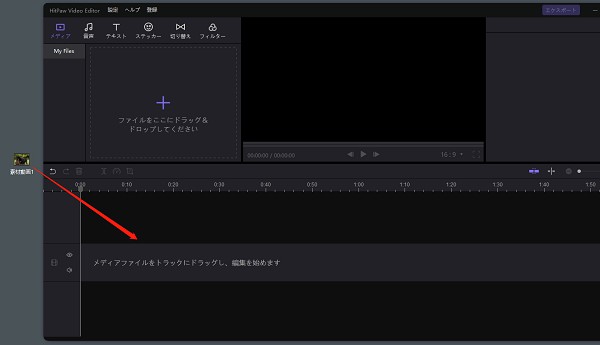
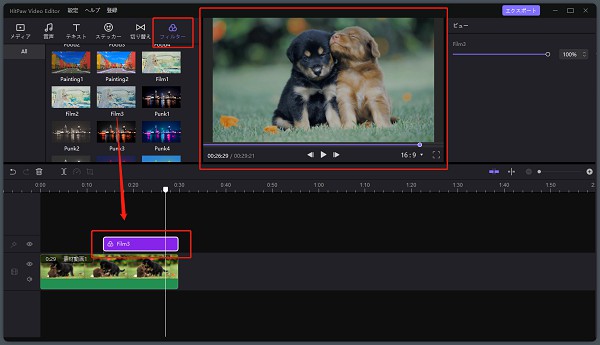
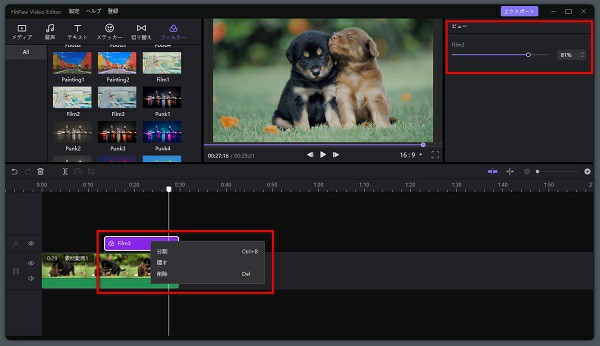
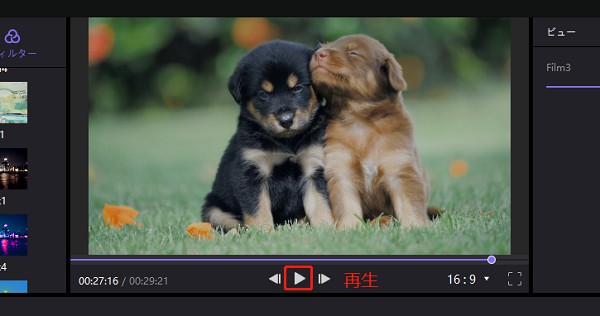
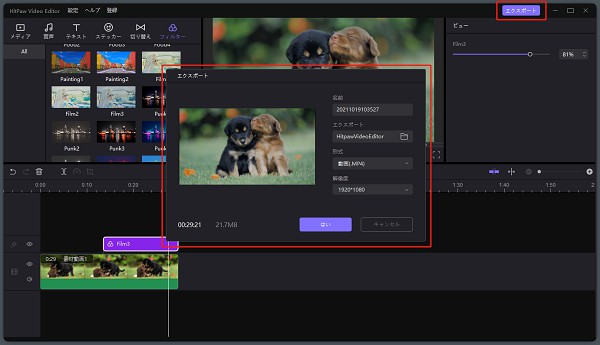
HitPaw Video Editorは動画にフィルターをかけるだけではなく、動画の切り取りや、複数の動画の合成、スタンプの追加やテロップの追加など様々な機能を利用することができます。操作性もシンプルで分かりやすく、初心者から上級者まで誰でも快適に使用することができると思います。SNSに投稿する短い動画だけでなく、今後本格的な動画編集をしたいという人にもおすすめのソフトです。また、セキュリティ面においてももちろんウイルスの心配は無く、広告も表示されないため集中して動画の編集を行うことができます。もしものときのサポートも充実しているので安心して長期的に使用していくことができます。
他のオススメなフィルター加工機能付きの動画編集ソフト
動画編集人気ソフト-Adobe Premiere Pro
AdobeはPhotoshopやLightroomなどクリエイティブ系のソフトを多数リリースしている有名な企業です。そんなAdobeの動画編集ソフトがPremiere Proです。プロの仕事現場でも使われている実績もありハイレベルな動画編集をすることができます。Premiere Proでもフィルターを使用し色の調節や加工をすることができます。
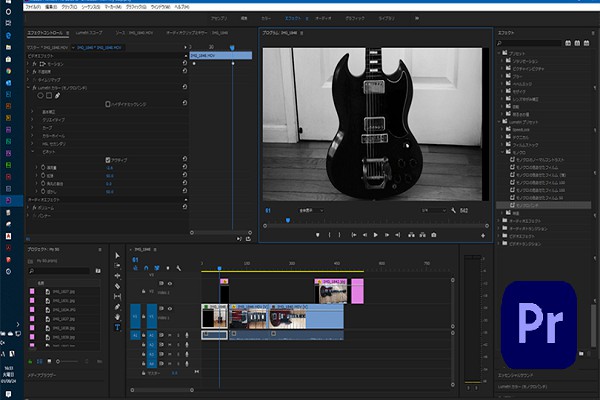
まとめ
今回はSNSに投稿するおしゃれな動画の作り方をご紹介しました。友達や芸能人のSNSのようなおしゃれな動画はソフトで少し加工するだけで簡単に作ることができます。特に HitPaw Edimakorは簡単シンプル操作でおしゃれ動画を作成できます。フィルター以外にも様々な編集もでき、サポートもあり安心して使用できます。是非皆さんもHitPaw Video Editorを使用しておしゃれ動画を作成して、SNSに投稿してみてください。








議論に参加して、あなたの声を聞かせてください。
コメントを書く
HitPaw記事のレビューを作成します。